In deinem smarten Zuhause ist es essenziell, stets den Überblick über die Batteriestände deiner Geräte zu behalten. Mit Home Assistant kannst du dies automatisieren und wirst benachrichtigt, sobald der Ladezustand eines Geräts unter einen bestimmten Wert fällt. Ein hilfreiches Werkzeug dafür ist der Blueprint „Low battery level detection & notification for all battery sensors“.
Was ist ein Blueprint?
Blueprints sind vorgefertigte Vorlagen für Automationen, Skripte oder Template-Entitäten in Home Assistant, die dir helfen, komplexe Aufgaben mit minimalem Aufwand zu implementieren. In dem folgenden Blogpost erkläre ich das bei Bedarf ausführlicher:
Der erwähnte Blueprint durchsucht automatisch alle Sensoren mit der Geräteklasse „battery“ und prüft, ob deren Ladezustand unter einen festgelegten Schwellenwert fällt oder ob ein „low-battery“-Status vorliegt. So werden neu hinzugefügte batteriebetriebene Geräte automatisch in die Überwachung einbezogen.
Natürlich gibt es auch andere Blueprints zur Überwachung von Batteriezuständen – ich persönlich finden den hier vorgestellten aber „am besten“, da er simple und dennoch unheimlich mächtig ist!
Für alle die zu faul zum Lesen sind:
Du magst Home Assistant? Dann abonniere kostenlos meine Beiträge mit Tipps, Tricks und Anleitungen rund um Home Assistant:
Follow Home Assistant
Garantiert kein Spam, keine Werbung und immer mit Abmelde-Link, solltest du es dir anders überlegen!
Hier findest du diese Blogbeitrag auch als Video:
Vorteile dieses Blueprints
- Automatische Erkennung: Neue batteriebetriebene Geräte werden ohne manuelle Anpassungen in die Überwachung aufgenommen.
- Zeitgesteuerte Prüfungen: Die Überprüfung der Batteriestände erfolgt täglich oder wöchentlich zu einer von dir festgelegten Zeit, um Ressourcen zu schonen.
- Anpassbare Benachrichtigungen: Du kannst festlegen, wie und wann du über niedrige Batteriestände informiert wirst.
Alleine die Tatsache, dass man sich nach dem Einrichten der Automation um nichts mehr kümmern muss, wenn man neue Geräte dem eigenen Smart Home hinzufügt, finde ich genial! Neue Batterien werden vollkommen automatisch erkannt und überwacht!
Schritt-für-Schritt-Anleitung zur Implementierung
- Blueprint importieren:
- Öffne Home Assistant und navigiere zu „Einstellungen“ > „Automationen & Szenen“ > „Blueprints“.
- Klicke auf „Blueprint importieren“ und füge die folgende URL ein:arduinoKopierenBearbeiten
https://gist.github.com/sbyx/1f6f434f0903b872b84c4302637d0890 - Bestätige den Import.
- Automation erstellen:
- Gehe zu „Einstellungen“ > „Automation & Szenen“.
- Klicke auf „Automation hinzufügen“ und wähle den zuvor importierten Blueprint aus.
- Parameter konfigurieren:
- Schwellenwert: Lege den Batteriestand fest, unter dem eine Benachrichtigung ausgelöst wird (Standard: 20%).
- Prüfzeitpunkt: Bestimme die Uhrzeit und den Wochentag für die regelmäßige Überprüfung.
- Auszuschließende Sensoren: Falls bestimmte Geräte (z. B. Smartphones) von der Überwachung ausgeschlossen werden sollen, kannst du diese hier angeben.
- Aktionen: Definiere, wie du benachrichtigt werden möchtest, z. B. per Push-Benachrichtigung oder E-Mail.
- Benachrichtigungen anpassen:
- Im Nachrichtenfeld kannst du die Variable
{{sensors}}verwenden, um die Namen der Geräte mit niedrigem Batteriestand in deiner Benachrichtigung anzuzeigen. - Beispiel:vbnetKopierenBearbeiten
Nachricht: 'Warnung: Niedriger Batteriestand bei folgenden Geräten: {{sensors}}' - Hinweis: Einige Benachrichtigungsdienste, wie z. B. Telegram, erwarten Nachrichten im Markdown-Format. In solchen Fällen kann es hilfreich sein, Unterstriche in den Gerätenamen zu ersetzen:arduinoKopierenBearbeiten
{{sensors|replace("_", " ")}}
- Im Nachrichtenfeld kannst du die Variable
- Automation aktivieren:
- Speichere die erstellte Automation und stelle sicher, dass sie aktiviert ist.
Wichtige Hinweise
- Verzögerte Benachrichtigungen: Da die Überprüfung zu festgelegten Zeiten erfolgt, kann es bis zu einem Tag (oder einer Woche) dauern, bis du über einen niedrigen Batteriestand informiert wirst.
- Einheitlicher Schwellenwert: Der festgelegte Schwellenwert gilt für alle überwachten Geräte. Falls du für bestimmte Sensoren unterschiedliche Schwellenwerte benötigst, musst du entsprechende Anpassungen vornehmen.
- Geräteklasse „battery“: Nur Sensoren mit der Geräteklasse „battery“ werden berücksichtigt. Falls ein Sensor diese Klasse nicht besitzt, kannst du dies über die Anpassungsfunktion von Home Assistant ändern.
- Smartphones ausschließen: Da die Home Assistant App auch den Batteriestand deines Smartphones erfasst, könntest du hierfür regelmäßig Benachrichtigungen erhalten. Um dies zu vermeiden, kannst du entweder den entsprechenden Sensor in der App deaktivieren oder das Gerät von der Überwachung ausschließen.
Mit diesem Blueprint behältst du stets den Überblick über die Batteriestände deiner Geräte und kannst rechtzeitig Maßnahmen ergreifen, um einen unterbrechungsfreien Betrieb sicherzustellen.
Produktempfehlungen



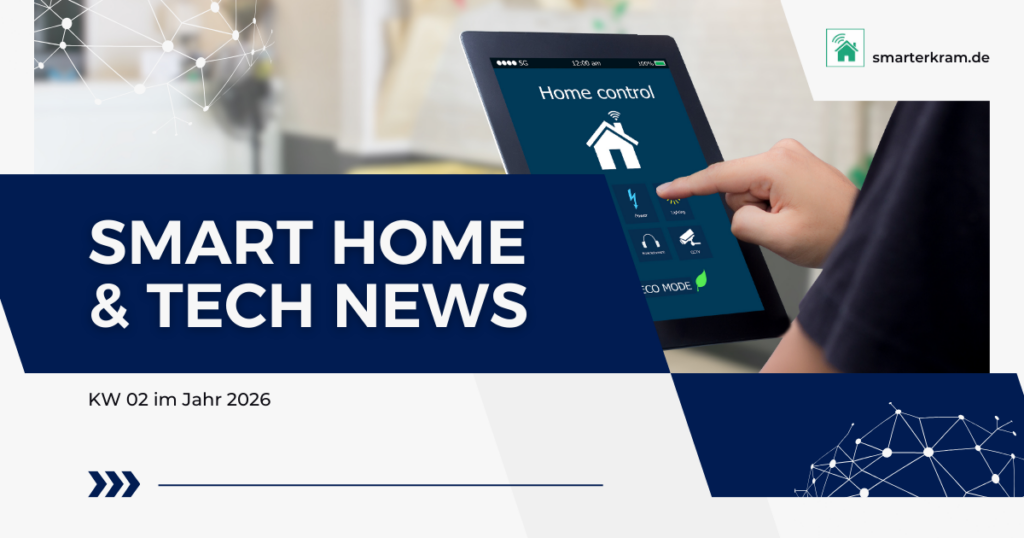

Verfolge immer mit Begeisterung deine Beiträge. Sind echt TOP.Habe einen Frage zu diesem Thema:Habe zum Testen den Wert des Battery warning level threshold auf 95% gesetzt.
[attach]135[/attach]
Definitiv sind mehrere Geräte im Einsatz bei den der Batteriewert unter 95% liegt.Es wird mir aber auf meinem Iphon 11 Pro immer nur ein Gerät angezeigt.
[attach]136[/attach]
In den Einstellungen zu den Mitteilungen und zur Home Assistant App habe ich folgendes eingestellt
[attach]137[/attach]
[attach]138[/attach]
Kannst du mir bitte einen Rat / Hinweis geben was ich falsch mache.
LG Manfred